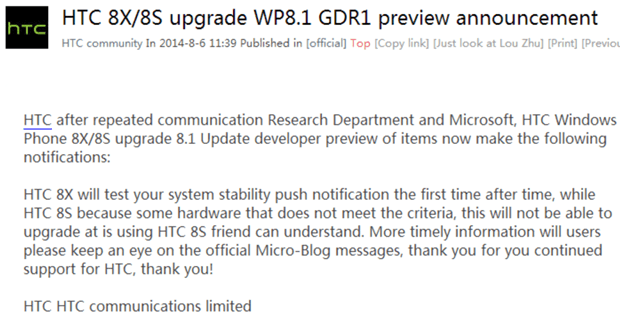При обновлении windows phone htc
Сообщение отредактировал kovalDN — 15.04.15, 17:40
- Внимание: Данный материал является неофициальным, в случае неудачной установки ПО, поломки или выхода из строя устройств, иных нежелательных последствий, авторы ПО, авторы тем и сообщений и Администрация ресурса ответственности не несут! Все делается на Ваш страх и риск! Перед перепрошивкой — ознакомься!
- Осуществляя перепрошивку устройства все данные на нём очистятся до первоначального состояния для соответствующей прошивки (осуществится сброс устройства до заводского состояния), поэтому в первую очередь рекомендуется использовать резервное копирование своих данных.
- Перед перепрошивкой устройства рекомендуется полностью зарядить устройство (его аккумулятор).
- В процессе перепрошивки устройства не пытаться разъединять соединяющие кабели и отключать устройство от ПК.
- Из-за наличия возможности сбоев питания ПК (его отключения), при осуществлении процесса перепрошивки устройства рекомендуется использовать ПК с наличием специальных резервных (бесперебойных) источников питания (в том числе ПК типа «ноутбук» или аналогичный), препятствующих произвольному отключению питания ПК в процессе перепрошивки устройства.
- ПК с установленным на нём необходимым ПО.
- Само устройство.
- Стандартный идущий в комплекте с устройством MicroUSB-кабель (с разъёмами MicroUSB-папа — USB-папа).
- Необходимая соответствующая устройству по региону (оператору) прошивка (содержащая файлы непосредственно прошивки в формате «nbh» и прошивальщика ROMUpdateUtility с исполняемыми файлами) с расширением «.exe».
- Скачать на ПК необходимую соответствующую устройству по региону (оператору) прошивку (содержащую файлы непосредственно прошивки в формате «nbh» и прошивальщика ROMUpdateUtility с исполняемыми файлами) с расширением «.exe».
- Зажать на устройстве кнопку «Включить/Выключить» на удержание и выключить устройство.
- Ввести устройство в режим загрузчика (Bootloader), т.е. на выключенном устройстве зажать клавиши «Громкость +» и «Громкость -» на удержание, не отпуская их включить устройство нажав кнопку «Включить/Выключить», и отпустить их только в момент вибрации устройства.
- Подключить устройство к ПК через соединяющий MicroUSB-кабель и дождаться установки на ПК необходимых драйверов (рекомендуется чтобы в настройках диспетчера устройств на ПК обновление драйверов было установлено на «Автоматически» и ПК был подключён к функционирующему интернету) или установить их на ПК вручную. Примечание: После корректной установки на ПК необходимых драйверов на экране устройства в режиме загрузчика (Bootloader) надпись «Serial» должна смениться на «USB»; надпись «Serial» означает, что устройство не подключено или некорректно подключено к USB-порту на ПК и нет связи между ними, либо не установлены или некорректно установлены необходимые драйвера.
- Запустить на ПК прошивку (содержащую файлы непосредственно прошивки в формате «nbh» и прошивальщика ROMUpdateUtility с исполняемыми файлами) с расширением «.exe» от имени Администратора и следовать в дальнейшем инструкциям прошивальщика ROMUpdateUtility: нажимать везде кнопку «Далее» («Next») и в конце нажать на появившуюся кнопку «Обновить» («Update»), после чего должен начаться процесс перепрошивки устройства и на экране устройства и ПК будет отображаться прогресс на статус-баре в процентах. Примечание: В ходе процесса перепрошивки устройство может один или несколько раз перезагружаться; не пытаться разъединять соединяющий MicroUSB-кабель и отключать устройство от ПК; после перезагрузки устройства дальнейший процесс его перепрошивки должен снова запуститься и прогресс на статус-баре продолжиться.
- Устройство может перезагрузиться примерно при 0-1% прогресса на статус-баре. Примечание: В случае если на данном этапе устройство полностью не загружается в режим загрузчика (Bootloader), в результате чего дальнейший самостоятельный процесс перепрошивки не запускается, необходимо во время перезагрузки устройства вынуть соединяющий MicroUSB-кабель из устройства и вставить только после того как появится статус-бар на экране.
- Ожидать пока прошивальщик ROMUpdateUtility не отобразит на ПК завершение процесса перепрошивки устройства, а затем нажать на ПК в прошивальщике ROMUpdateUtility кнопку «Готово» («Finish»).
- После установки прошивки устройство должно перезагрузиться и загрузиться в систему Windows Phone. Примечание: После перезагрузки устройство может не загрузиться в систему Windows Phone, а загрузиться только до заставки HTC либо в режим загрузчика (Bootloader).
- Установка прошивки завершена.
- Рекомендуется или если после перезагрузки устройство не загрузится в систему Windows Phone, а загрузится только до заставки HTC либо в режим загрузчика (Bootloader), зажать на устройстве кнопку «Включить/Выключить» на удержание и выключить устройство, если устройство не перезагрузится самостоятельно включить устройство нажав кнопку «Включить/Выключить», при появлении заставки HTC зажать клавишу «Громкость -» на удержание и отпустить её только при отображении на экране устройства восклицательного знака, после чего осуществить механизм сброса устройства до заводского состояния (Hard Reset), т.е. последовательно нажать клавишу «Громкость +» -> клавишу «Громкость -» -> кнопку «Включить/Выключить» -> клавишу «Громкость -«, после чего устройство должно перезагрузиться и загрузиться в систему Windows Phone. Примечание: Если после перезагрузки устройство продолжает не загружаться в систему Windows Phone, то возможно механизм сброса устройства до заводского состояния (Hard Reset) необходимо осуществить повторно и (или) несколько раз; если это не помогает — осуществить перепрошивку устройства заново.
- Зажать на устройстве кнопку «Включить/Выключить» на удержание и выключить устройство.
- Можно разъединять соединяющий MicroUSB-кабель и отключать устройство от ПК.
- Включить устройство нажав кнопку «Включить/Выключить» и после его загрузки в систему Windows Phone пользоваться устройством с обновлённой версией ПО.
- Скачать на ПК необходимую соответствующую устройству по региону (оператору) прошивку (содержащую файлы непосредственно прошивки в формате «nbh» и прошивальщика ROMUpdateUtility с исполняемыми файлами) с расширением «.exe».
- Распаковать на ПК архиватором WinRar прошивку (содержащую файлы непосредственно прошивки в формате «nbh» и прошивальщика ROMUpdateUtility с исполняемыми файлами) с расширением «.exe» и извлечь оттуда всё содержимое (файлы) в отдельную сохранённую папку на ПК.
- Зажать на устройстве кнопку «Включить/Выключить» на удержание и выключить устройство.
- Ввести устройство в режим загрузчика (Bootloader), т.е. на выключенном устройстве зажать клавиши «Громкость +» и «Громкость -» на удержание, не отпуская их включить устройство нажав кнопку «Включить/Выключить», и отпустить их только в момент вибрации устройства.
- Подключить устройство к ПК через соединяющий MicroUSB-кабель и дождаться установки на ПК необходимых драйверов (рекомендуется чтобы в настройках диспетчера устройств на ПК обновление драйверов было установлено на «Автоматически» и ПК был подключён к функционирующему интернету) или установить их на ПК вручную. Примечание: После корректной установки на ПК необходимых драйверов на экране устройства в режиме загрузчика (Bootloader) надпись «Serial» должна смениться на «USB»; надпись «Serial» означает, что устройство не подключено или некорректно подключено к USB-порту на ПК и нет связи между ними, либо не установлены или некорректно установлены необходимые драйвера.
- Запустить на ПК из папки с извлеченными файлами распакованной прошивки (содержащей файлы непосредственно прошивки в формате «nbh» и прошивальщика ROMUpdateUtility с исполняемыми файлами) прошивальщик ROMUpdateUtility от имени Администратора и следовать в дальнейшем инструкциям прошивальщика ROMUpdateUtility: нажимать везде кнопку «Далее» («Next») и в конце нажать на появившуюся кнопку «Обновить» («Update»), после чего должен начаться процесс перепрошивки устройства и на экране устройства и ПК будет отображаться прогресс на статус-баре в процентах. Примечание: В ходе процесса перепрошивки устройство может один или несколько раз перезагружаться; не пытаться разъединять соединяющий MicroUSB-кабель и отключать устройство от ПК; после перезагрузки устройства дальнейший процесс его перепрошивки должен снова запуститься и прогресс на статус-баре продолжиться.
- Устройство может перезагрузиться примерно при 0-1% прогресса на статус-баре. Примечание: В случае если на данном этапе устройство полностью не загружается в режим загрузчика (Bootloader), в результате чего дальнейший самостоятельный процесс перепрошивки не запускается, необходимо во время перезагрузки устройства вынуть соединяющий MicroUSB-кабель из устройства и вставить только после того как появится статус-бар на экране.
- Ожидать пока прошивальщик ROMUpdateUtility не отобразит на ПК завершение процесса перепрошивки устройства, а затем нажать на ПК в прошивальщике ROMUpdateUtility кнопку «Готово» («Finish»).
- После установки прошивки устройство должно перезагрузиться и загрузиться в систему Windows Phone. Примечание: После перезагрузки устройство может не загрузиться в систему Windows Phone, а загрузиться только до заставки HTC либо в режим загрузчика (Bootloader).
- Установка прошивки завершена.
- Рекомендуется или если после перезагрузки устройство не загрузится в систему Windows Phone, а загрузится только до заставки HTC либо в режим загрузчика (Bootloader), зажать на устройстве кнопку «Включить/Выключить» на удержание и выключить устройство, если устройство не перезагрузится самостоятельно включить устройство нажав кнопку «Включить/Выключить», при появлении заставки HTC зажать клавишу «Громкость -» на удержание и отпустить её только при отображении на экране устройства восклицательного знака, после чего осуществить механизм сброса устройства до заводского состояния (Hard Reset), т.е. последовательно нажать клавишу «Громкость +» -> клавишу «Громкость -» -> кнопку «Включить/Выключить» -> клавишу «Громкость -«, после чего устройство должно перезагрузиться и загрузиться в систему Windows Phone. Примечание: Если после перезагрузки устройство продолжает не загружаться в систему Windows Phone, то возможно механизм сброса устройства до заводского состояния (Hard Reset) необходимо осуществить повторно и (или) несколько раз; если это не помогает — осуществить перепрошивку устройства заново.
- Зажать на устройстве кнопку «Включить/Выключить» на удержание и выключить устройство.
- Можно разъединять соединяющий MicroUSB-кабель и отключать устройство от ПК.
- Включить устройство нажав кнопку «Включить/Выключить» и после его загрузки в систему Windows Phone пользоваться устройством с обновлённой версией ПО.
- Перепрошивка устройства официальными прошивками другого региона (оператора) возможна без применения указанных способов только при наличии установки на устройство CID unlock (Security Unlocked), а также может быть будет возможна при наличии установки на устройство HardSPL (который в настоящее время для данного устройства отсутствует).
- Данные способы тестировались на устройствах HTC C620e/PM232****, т.е. устройствах на базе процессора Chip Qualcomm с версией микросхемы SOC 8260A (без LTE) и c версией загрузчика (Bootloader) до 162966.
- Данные способы представляют собой процесс обхода проверки CID устройства (аналогичный Инструкция по созданию goldcard и Откат 4.xx и 5.xx бутлоадера через Y- образный кабель) в том числе при неудачных попытках установить на устройство официальную прошивку другого региона (оператора) в связи с появлением ошибки «ERROR [294] : INVALID VENDOR ID», могут исправлять неудавшуюся перепрошивку устройства и циклические перезагрузки.
- ПК с установленным на нём необходимым ПО.
- Само устройство.
- Стандартный идущий в комплекте с устройством MicroUSB-кабель (с разъёмами MicroUSB-папа — USB-папа).
- Y-кабель. Примечание: Y-кабель можно изготовить самостоятельно (как написано к примеру здесь) либо использовать уже готовый (к примеру такой Y-кабель как здесь).
- USB-накопитель или карта памяти с картридером.
- Необходимая прошивка (содержащая файлы непосредственно прошивки в формате «nbh» и прошивальщика ROMUpdateUtility с исполняемыми файлами) с расширением «.exe».
- 3 файла с расширением «.nbh»:
— файл «RUU_Signed.nbh», извлечённый из распакованной архиватором WinRar необходимой прошивки (содержащей файлы непосредственно прошивки в формате «nbh» и прошивальщика ROMUpdateUtility с исполняемыми файлами) с расширением «.exe». Примечание: в процессе тестирования использовался файл из официальной стоковой прошивки «HTC_Europe_2.00.401.03».
— файл «UEFI_signed.nbh», извлечённый из распакованной архиватором WinRar необходимой прошивки (содержащей файлы непосредственно прошивки в формате «nbh» и прошивальщика ROMUpdateUtility с исполняемыми файлами) с расширением «.exe». Примечание: в процессе тестирования использовался файл из официальной стоковой прошивки «HTC_Europe_2.00.401.03».
— файл «ACDU_UEFI_PROV_KEY.nbh», являющийся специальным исправленным для перепрошивки файлом (ACDU FIX*):
Файл в архивеACDU_UEFI_PROV_KEY.rar ( 1,06 МБ )
Microsoft нашли проблему с обновлением HTC, но 8S не получит обновлений

4 августа Microsoft начали рассылать обновление Windows Phone 8.1 Update 1 для разработчиков. К сожалению, не обошлось без проблем и пользователи HTC 8X и 8S остались в стороне от обновления из-за непонятных проблем в Microsoft. Корпорация уже сообщала о том, что для некоторых устройств надо обновить драйвера производителя для получения обновления. Более подробная информация о данной проблеме появилась на сайте Microsoft.
Один из иностранных ресурсов получил ответ на запрос относительно проблемы обновления устройств HTC:
Мы приостановили рассылку обновления Windows Phone 8.1 Update 1 для разработчиков, владеющих HTC 8X и 8S. Microsoft совместно с hTC нашли проблему и уже активно работают над тем, чтобы как можно быстрее восстановить рассылку и доставить разработчикам их обновление. Рассылка возобновиться сразу после устранения проблемы.
Сейчас неизвестна конкретная причина данных проблем. Возможно, это особенности конкретной прошивки или что-то связанное с самой операционной системой. Microsoft подчеркнули, что они работают вместе с HTC для решения этой проблемы, посему задействовав силы разработчиков ОС и производителя телефонов, можно быть уверенными, что скоро проблема будет решена. Обычно, Microsoft выпускает обновления для разработчиков каждые 2-3 недели.
Обратите также внимание, что проблема HTC-устройств никаким образом не связанная с ошибкой 8018830f, которая наблюдается на разных смартфонах. Ее Microsoft решает отдельно.
В процессе решения ошибки было найдено очень странное сообщение от HTC, согласно которому младшая модель 8S не получит обновления. Это что-то новое, поскольку Microsoft славится тем, что рассылает последние версии ОС всем устройствам на Windows Phone 8. Согласно сведениям от HTC, 8S не получит обновления Update 1 из-за несоответствия аппаратным требованиям. HTC не сообщают из-за чего конкретно не будет рассылаться обновление, но мы предполагаем, что это из-за 4Гб памяти, из которых пользователю доступно всего около 1.6-1.8 Гб.
Интересно, что после Update 1 OEM могут активировать возможность установки обновлений на SD-карту. Если HTC выпустит обновление с данной возможностью, проблема 4Гб внутренней памяти будет решена. Остается только надеяться на скорейшее устранение данных проблем.
Более хорошей новостью является то, что HTC пообещали выкатить обновление Update 1 для 8X как можно скорее.
 ACDU_UEFI_PROV_KEY.rar ( 1,06 МБ )
ACDU_UEFI_PROV_KEY.rar ( 1,06 МБ )